使用u盤給win10安裝教程圖解
更新日期:2023-11-15 02:38:26
來(lái)源:網(wǎng)友投稿
如果自己使用的win10電腦出現(xiàn)了故障問(wèn)題,比如頻繁的死機(jī)藍(lán)屏,系統(tǒng)崩潰重啟等情況時(shí),往往難以修復(fù),需要給win10安裝系統(tǒng)解決。我們常用的方法就是借助u盤給win10安裝,那么具體u盤怎么安裝win10系統(tǒng)呢?下面就給大家分享下詳細(xì)的win10安裝教程步驟。
工具/原料:
系統(tǒng)版本:windows10系統(tǒng)
品牌型號(hào):華碩無(wú)畏15
軟件版本:系統(tǒng)之家一鍵重裝系統(tǒng)1820+1個(gè)8g以上的空白u(yù)盤
方法/步驟:
步驟一:制作win10u盤啟動(dòng)盤
1、我們需要先找到一臺(tái)正常能用的電腦安裝打開(kāi)系統(tǒng)之家一鍵重裝系統(tǒng)工具,插入u盤進(jìn)電腦,打開(kāi)u盤重裝系統(tǒng)模式開(kāi)始制作。
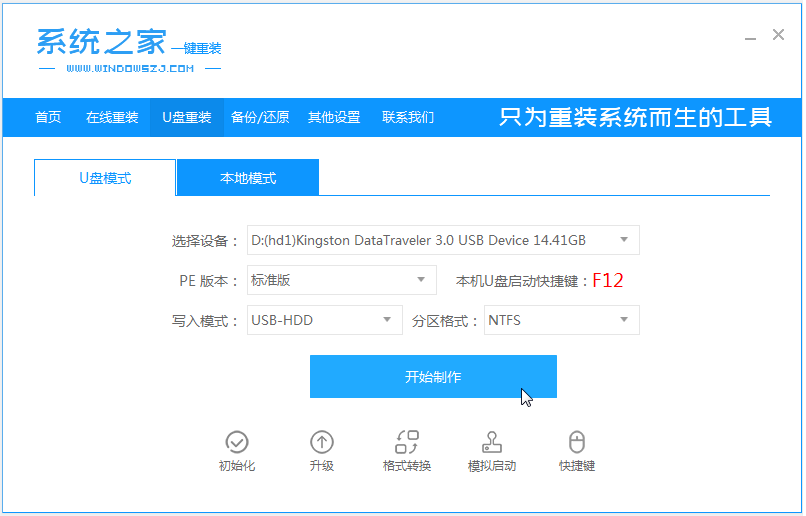
2、選擇要安裝的win10系統(tǒng),點(diǎn)擊制作u盤啟動(dòng)盤。
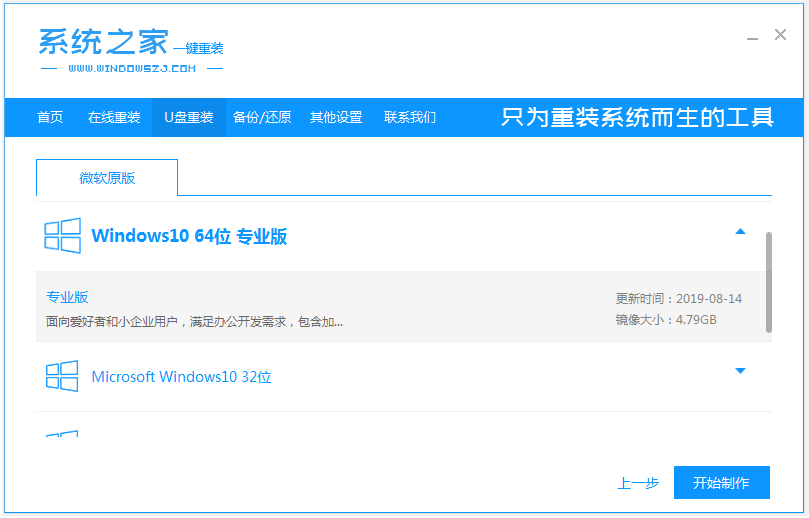
3、當(dāng)提示u盤啟動(dòng)盤制作完成后,預(yù)覽需要安裝的電腦主板的啟動(dòng)熱鍵,再拔除u盤退出。
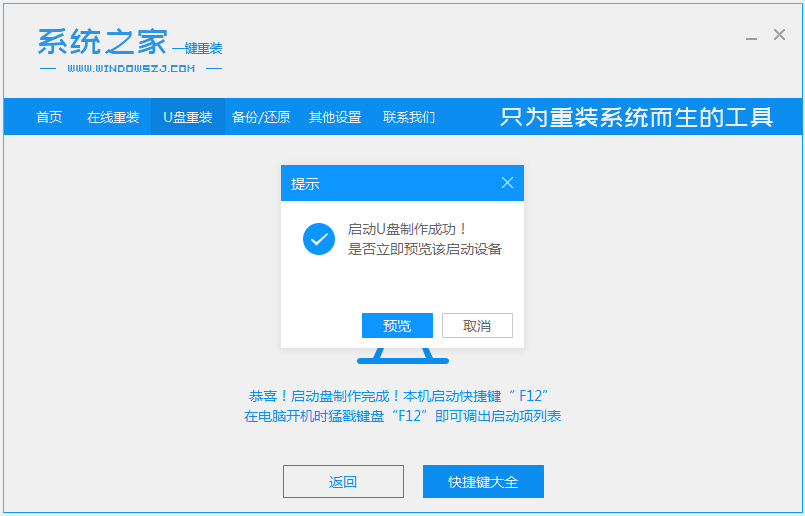
步驟二:使用u盤啟動(dòng)盤安裝win10系統(tǒng)
1、插入u盤啟動(dòng)盤進(jìn)要安裝的電腦中,重啟按啟動(dòng)熱鍵進(jìn)bios內(nèi)設(shè)置u盤啟動(dòng)項(xiàng)進(jìn)入到pe選擇界面,選擇第一項(xiàng)pe系統(tǒng)進(jìn)入。
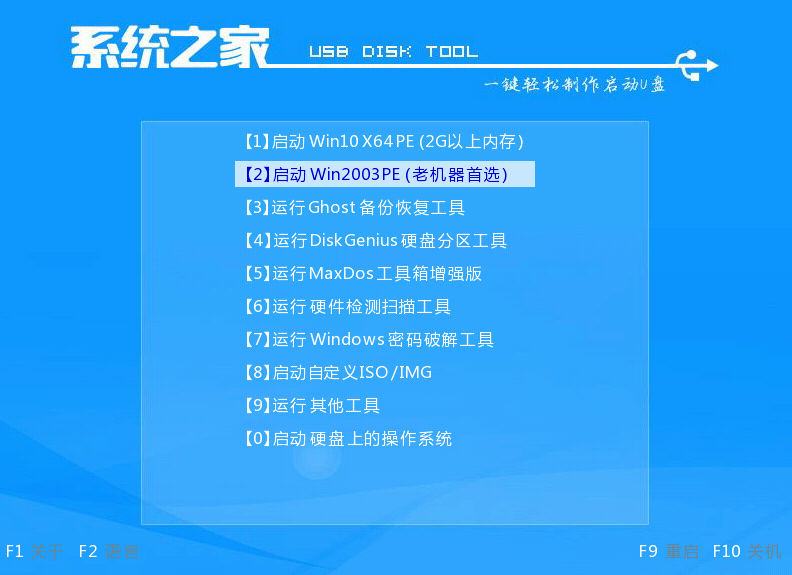
2、在pe桌面內(nèi),打開(kāi)系統(tǒng)之家裝機(jī)工具,選擇win10系統(tǒng)安裝到c盤。
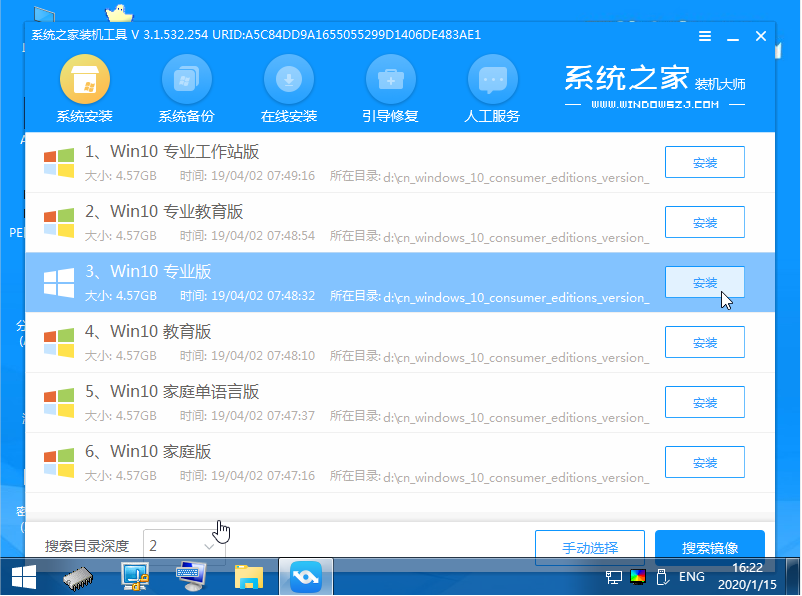
3、提示安裝完成后,拔掉u盤重啟電腦。
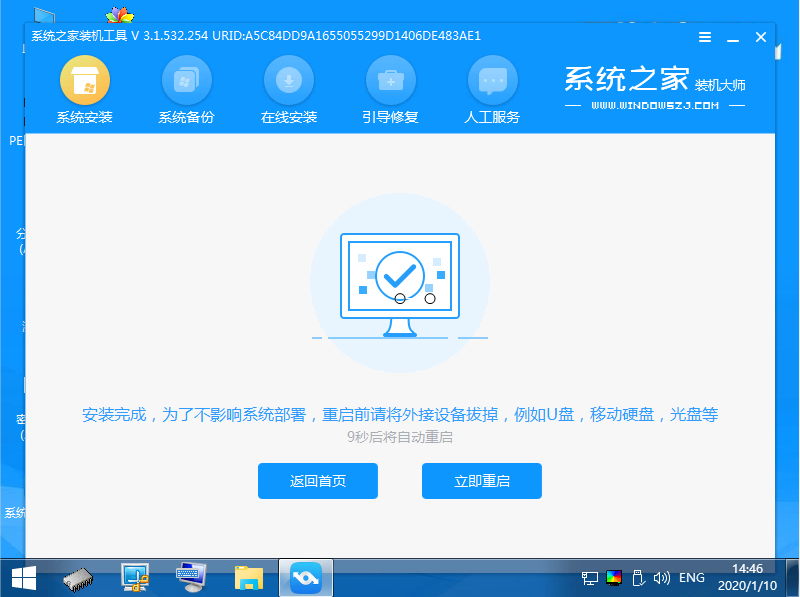
4、只需等待最后進(jìn)入新系統(tǒng)桌面即安裝成功。
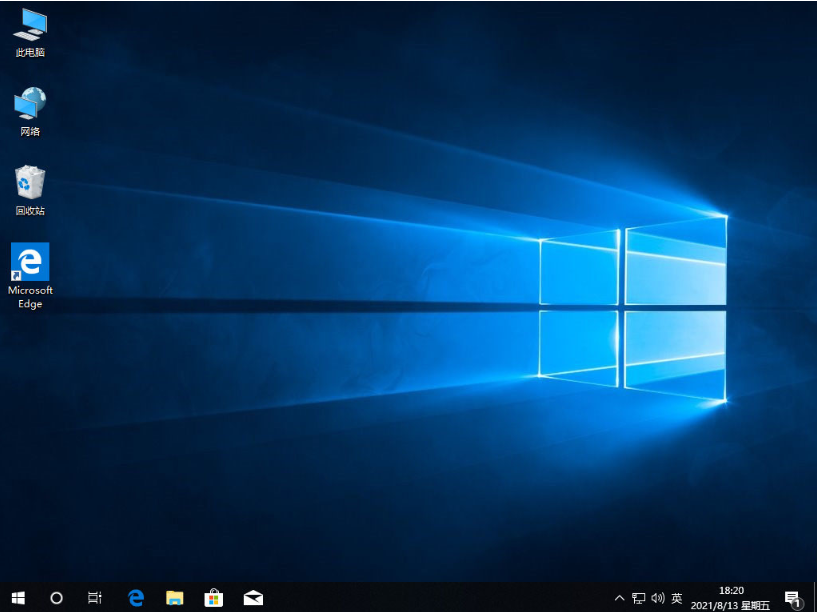
拓展資料:更多電腦安裝win10系統(tǒng)的方法
如果說(shuō)電腦系統(tǒng)出現(xiàn)了故障問(wèn)題,但是還是能進(jìn)入系統(tǒng)聯(lián)網(wǎng)使用的情況時(shí),我們還有更簡(jiǎn)單的安裝win10系統(tǒng)的方法,那就是借助工具在線一鍵重裝的方式。只需在線打開(kāi)軟件選好需要安裝的系統(tǒng),然后就只需等待軟件全自動(dòng)完成所有安裝步驟即可,操作非常簡(jiǎn)單快捷,更適合新手。具體的步驟可參照:系統(tǒng)之家在線一鍵安裝win10系統(tǒng)教程。
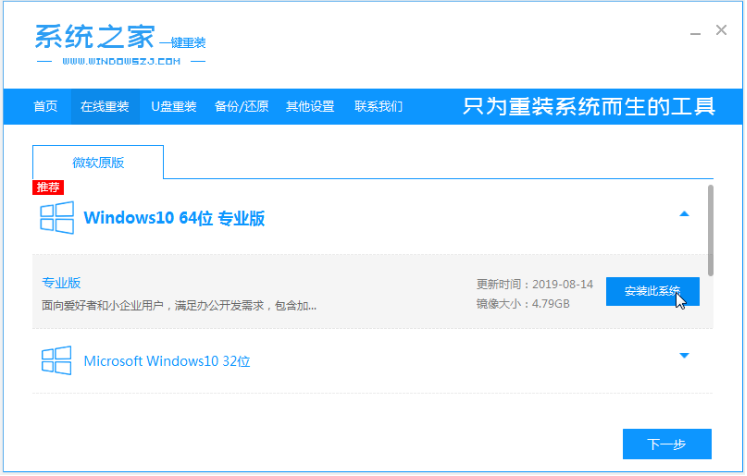
注意事項(xiàng):在安裝系統(tǒng)之前,備份好系統(tǒng)盤的數(shù)據(jù),避免丟失。關(guān)閉電腦的殺毒軟件,避免被攔截導(dǎo)致安裝失敗。
總結(jié):
以上便是詳細(xì)的使用u盤給win10安裝教程,這里用到了好用的系統(tǒng)之家裝機(jī)工具實(shí)現(xiàn),既可以制作u盤啟動(dòng)盤安裝系統(tǒng),也可以在線一鍵安裝系統(tǒng),有需要的小伙伴可根據(jù)電腦情況選擇合適的方法操作。
- monterey12.1正式版無(wú)法檢測(cè)更新詳情0次
- zui13更新計(jì)劃詳細(xì)介紹0次
- 優(yōu)麒麟u盤安裝詳細(xì)教程0次
- 優(yōu)麒麟和銀河麒麟?yún)^(qū)別詳細(xì)介紹0次
- monterey屏幕鏡像使用教程0次
- monterey關(guān)閉sip教程0次
- 優(yōu)麒麟操作系統(tǒng)詳細(xì)評(píng)測(cè)0次
- monterey支持多設(shè)備互動(dòng)嗎詳情0次
- 優(yōu)麒麟中文設(shè)置教程0次
- monterey和bigsur區(qū)別詳細(xì)介紹0次
周
月












